麥克風在 Google Meet 中無法使用?嘗試這些常見的修復

發現解決 Google Meet 麥克風問題的有效方法,包括音頻設置、驅動程序更新等技巧。
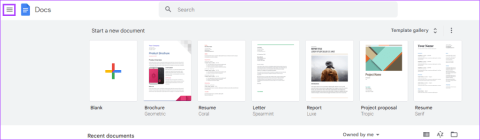
預設情況下,當您在Google 文件畫布上鍵入內容時,文字方向從左到右。文字從左頁邊距開始流動,直到到達右頁邊距。此預設設定背後的原因可以歸因於這樣一個事實:在大多數國家/地區,文字是從左到右閱讀的。然而,這在其他國家可能有所不同。
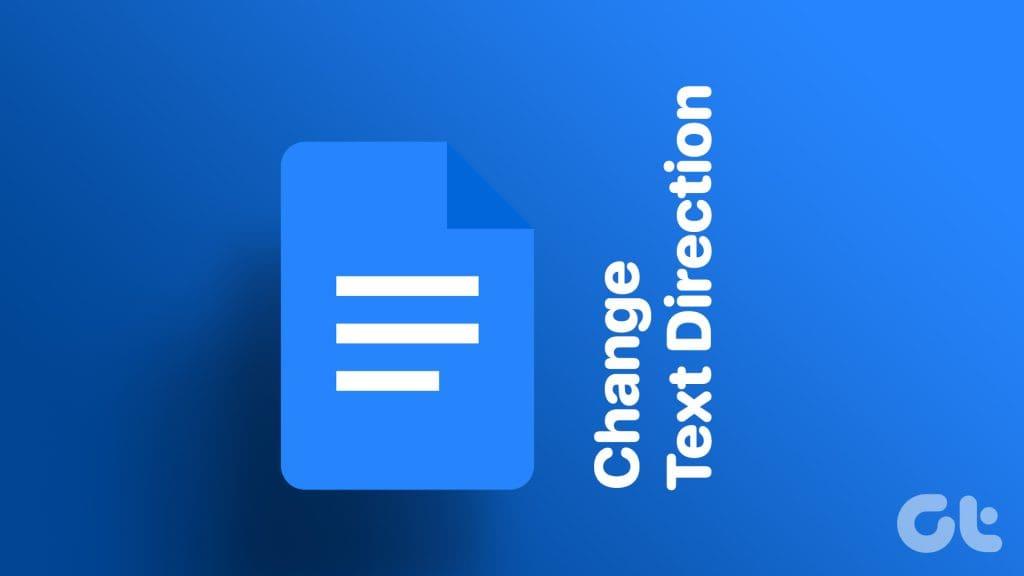
因此,谷歌還有一個設定允許用戶更改文字方向。透過此設置,文字方向可以從右向左開始。以下介紹如何使用 PC 或行動裝置變更 Google 文件中的文字方向。
在 Google 文件中,您可以變更畫布和表格中文字的方向。這樣做需要更新 Google 文件中的文字方向控制項。
如何啟動控制項來更改文字方向
以下介紹如何更新 Google 文件設定以變更 Google 文件中的文字方向。
步驟 1:在您喜歡的瀏覽器中開啟 Google 文檔,然後使用您的詳細資料登入。
步驟 2:在 Google Docs 主頁上,按一下左上角的選單圖示。
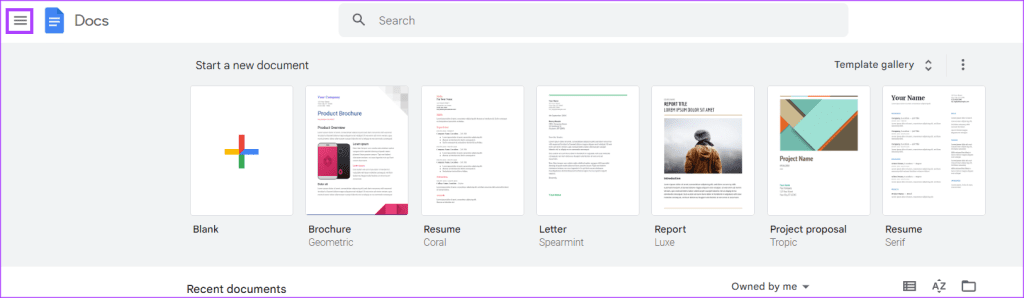
第三步:點選設定選項。
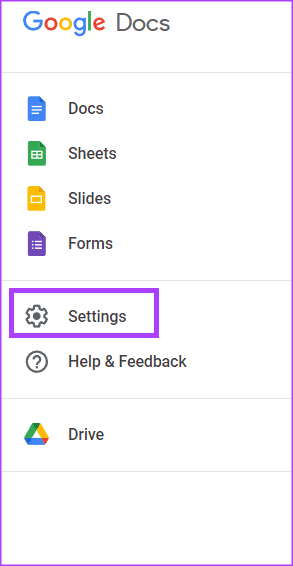
步驟 4:在「語言設定」部分下,勾選「始終顯示從右到左的控制項」旁的方塊。
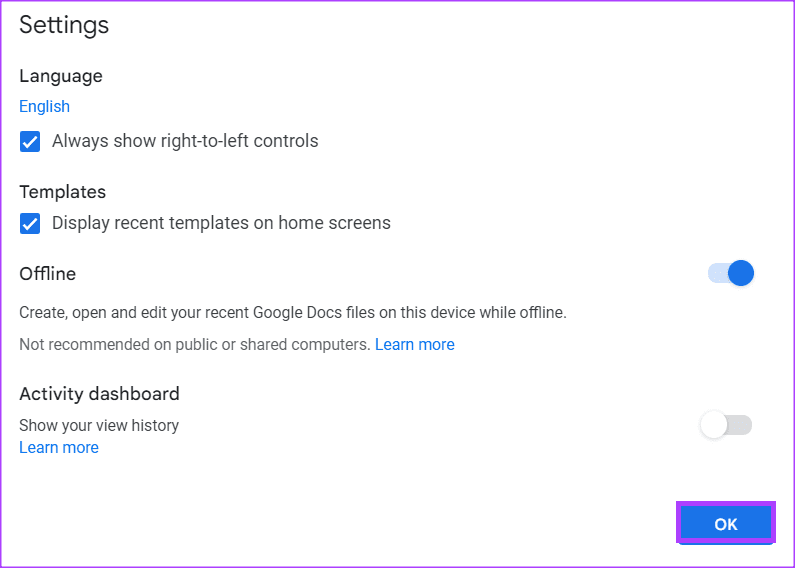
步驟5:點擊頁面右下角的「確定」以儲存變更。
如何更改段落的文字方向
更新設定以顯示從右到左的控制項後,以下是更改段落中文字方向的方法:
步驟 1:在您喜歡的瀏覽器中開啟 Google 文檔,然後使用您的詳細資料登入。
步驟 2:如果您要建立新文檔,請在「開始新文檔」群組下按一下空白範本。否則,如果您嘗試變更現有文件中的文字方向,請從「最近使用的文件」中按一下它。
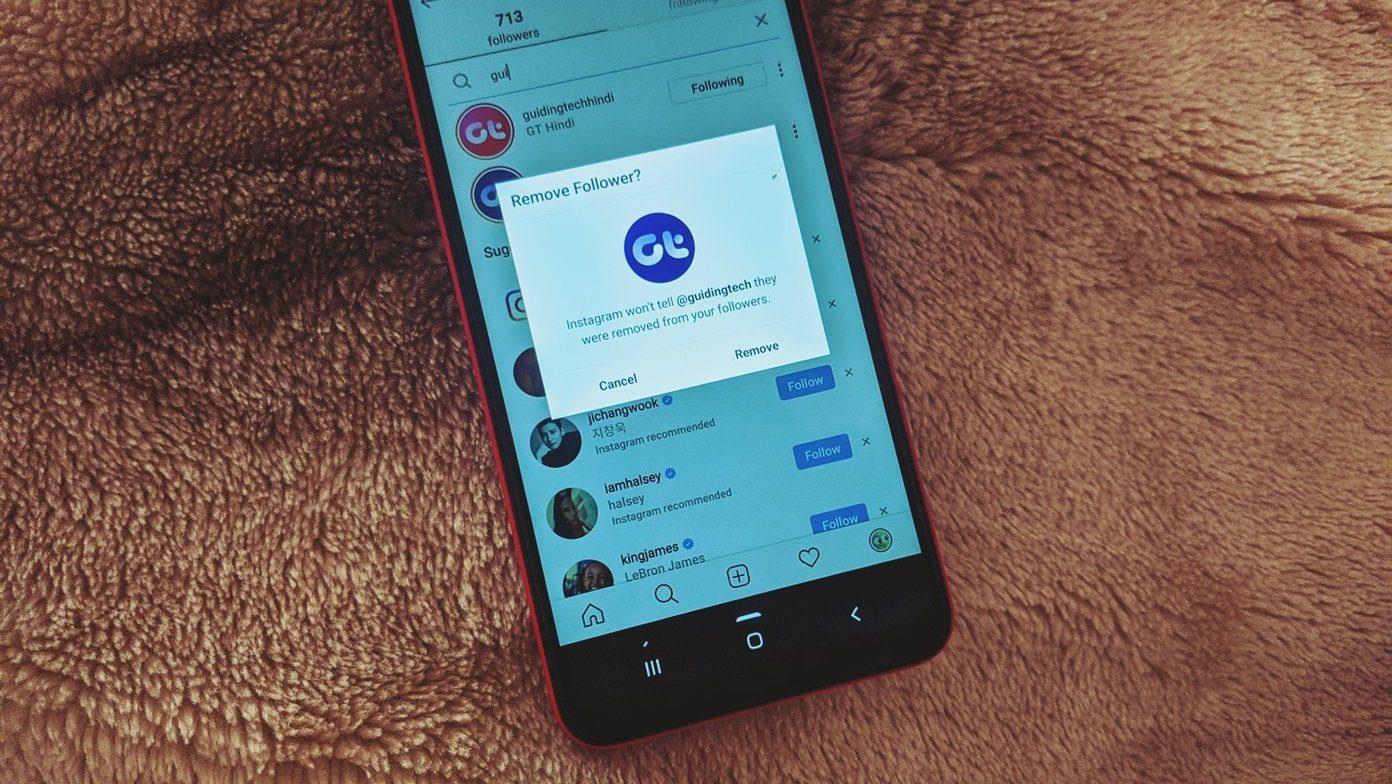
步驟 3:在 Google 文件檔案中,反白顯示要變更方向的文字。
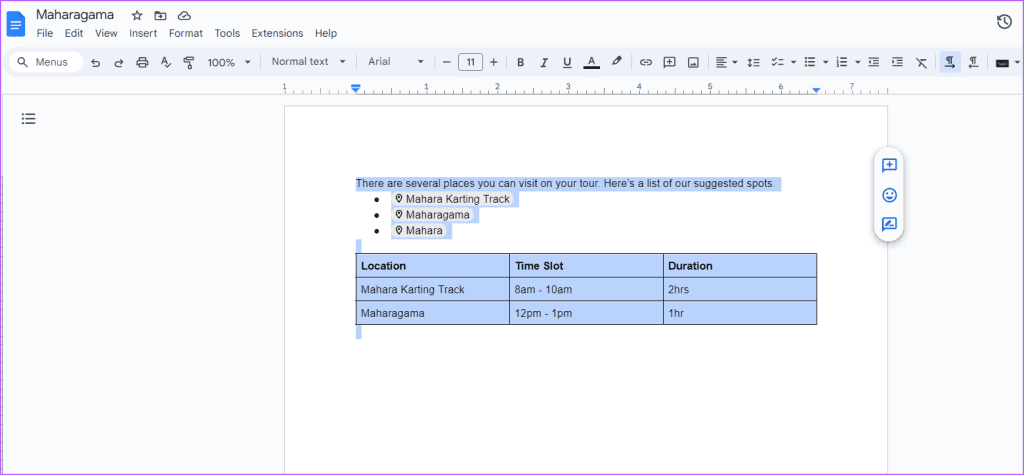
步驟 4:在 Google 文件工具列上,尋找顯示文字方向箭頭的段落圖示。按一下顯示「將文字方向設定為從右到左」的圖示。
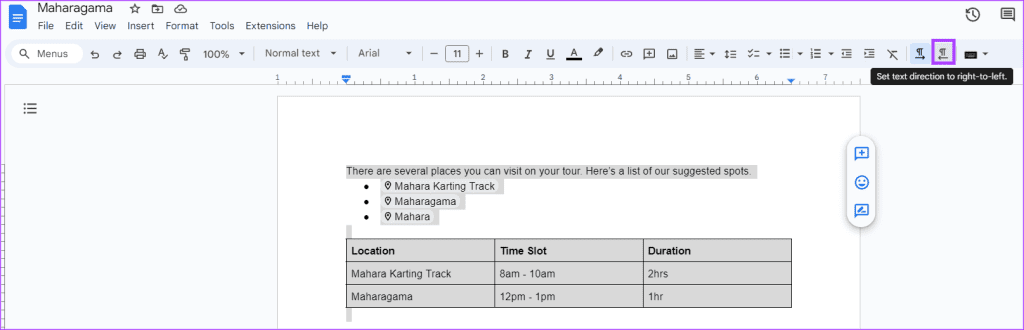
如何更改表格中的文字方向
您也可以變更表格列中文字的方向。操作方法如下:
步驟 1:在您喜歡的瀏覽器中開啟 Google 文檔,然後使用您的詳細資料登入。
步驟 2:如果您要建立新文檔,請在「開始新文檔」群組下按一下空白範本。否則,如果您嘗試變更現有文件中的文字方向,請從「最近使用的文件」中按一下它。
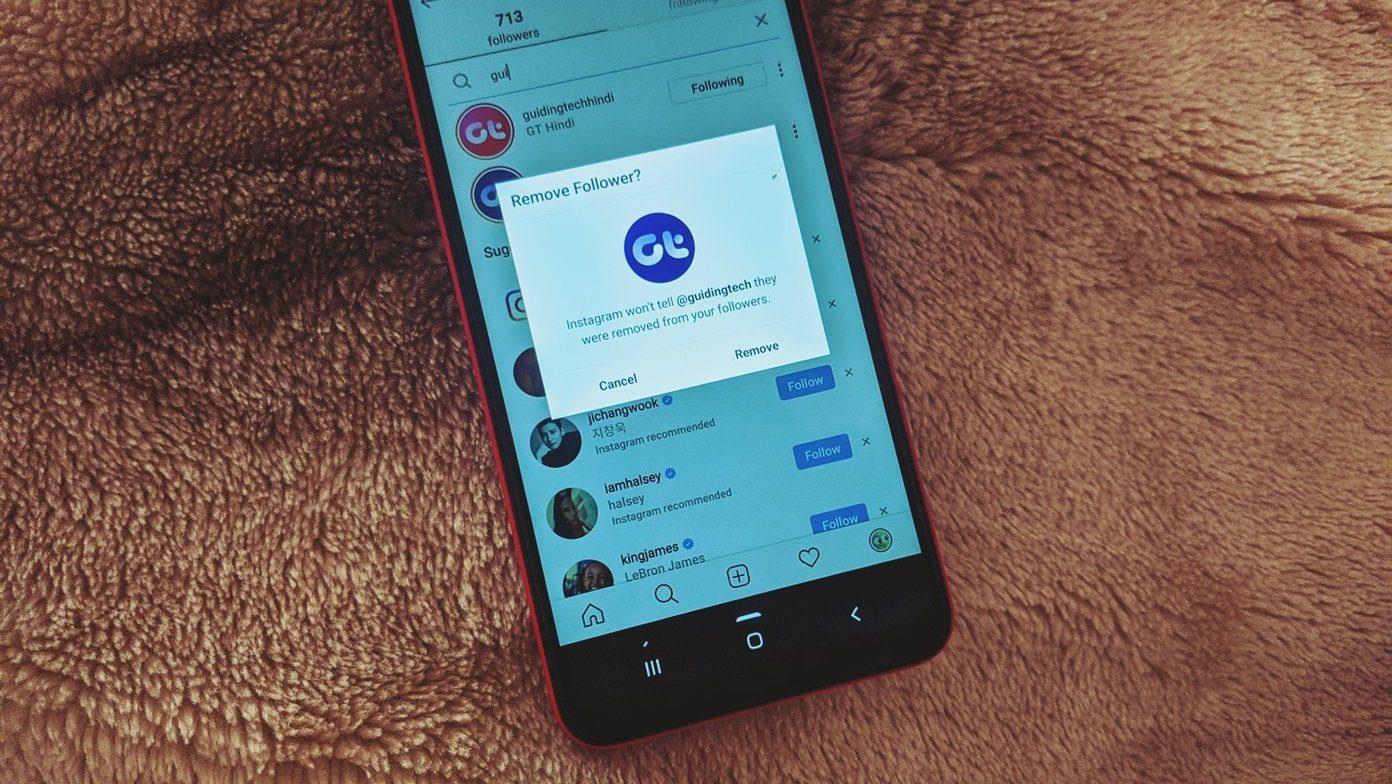
步驟 3:在 Google 文件檔案中,反白顯示要變更文字方向的表格。
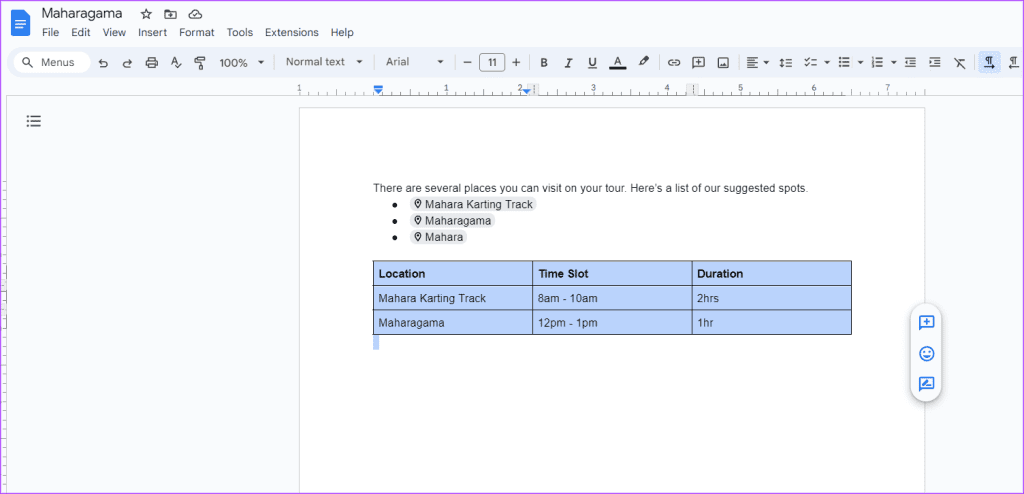
步驟 4:在功能區上,按一下「格式」標籤。
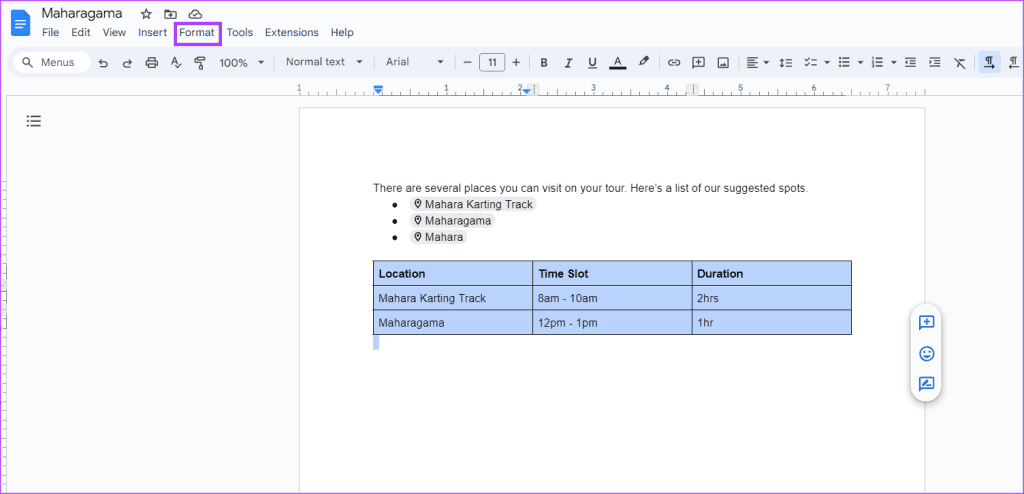
步驟 5:點擊“表”選單並選擇“表屬性”。這將啟動表屬性側面板。
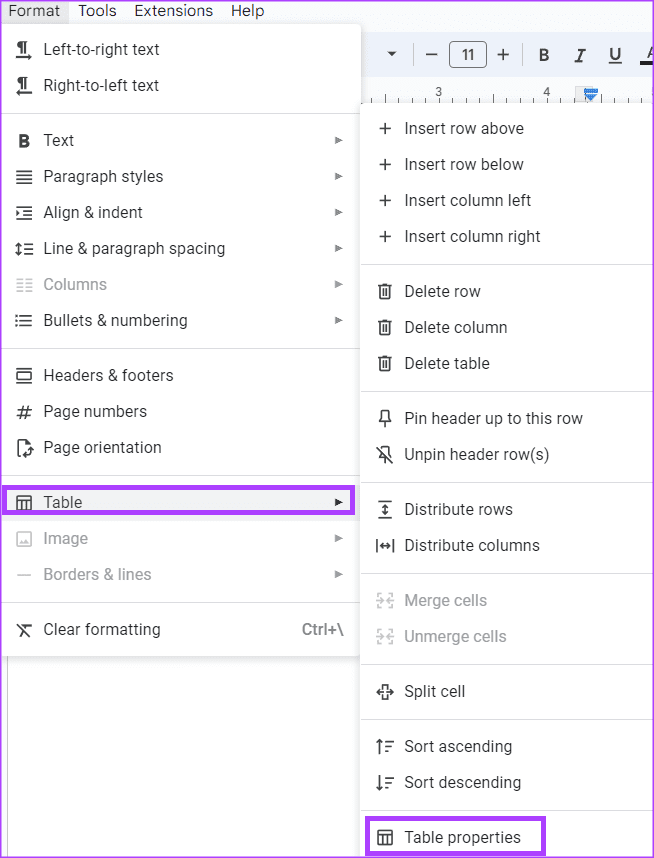
步驟 6:從「表格屬性」側面板中選擇「表」下拉清單。
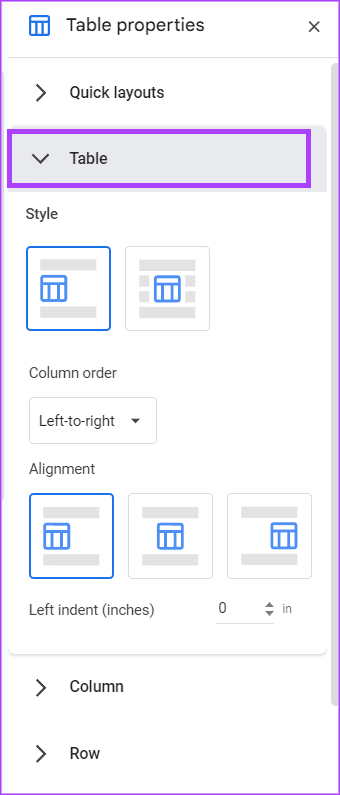
步驟 7:在「列順序」部分中,選擇「從右到左」。
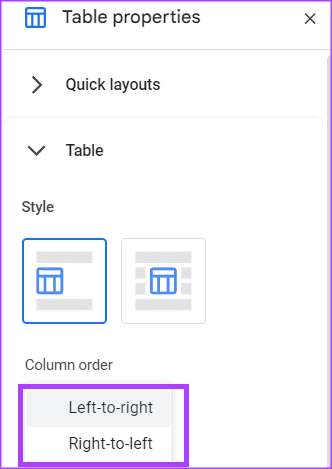
若要以從右到左的方向書寫、檢視或編輯文本,必須從 Google 文件設定啟動這些控制項。但是,這只能透過您的 PC 使用上述步驟完成。啟動 PC 上的設定後,您可以變更畫布和表格中的文字方向。
如何更改段落的文字方向
以下是如何從 Android 或 iPhone 更改段落的文字方向。在繼續之前,請確保您的手機運行最新版本的 Google 文件應用程式。
步驟 1:從手機的主畫面開啟 Google 文件應用程式。
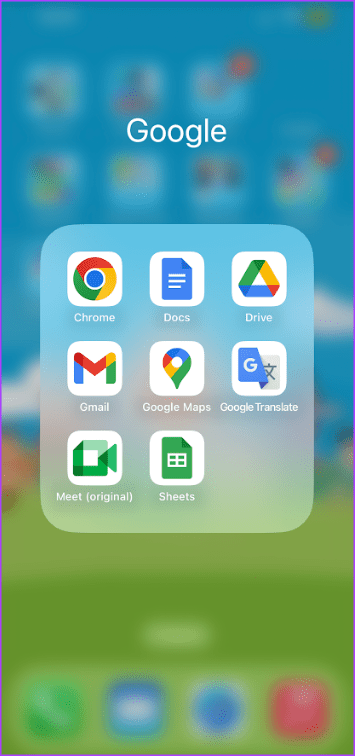
步驟2:開啟要更改文字方向的文件。
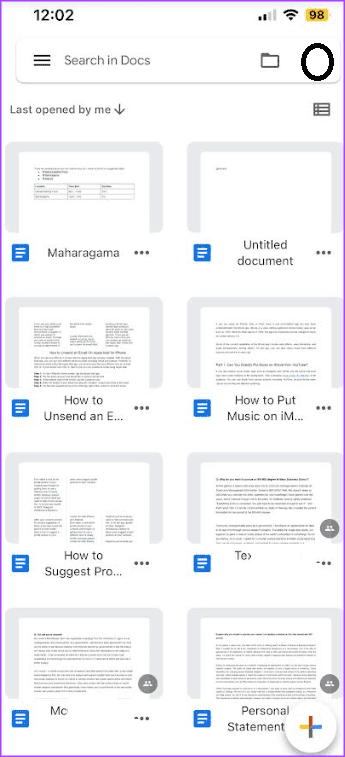
第 3 步:點擊應用程式底部的編輯圖示。
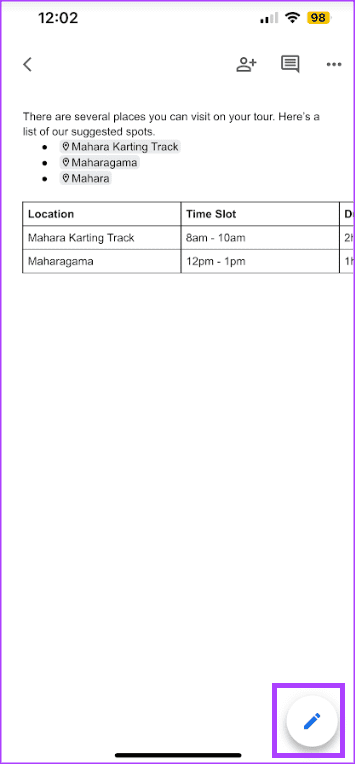
第 4 步:點擊應用程式頂部的「格式」圖示。
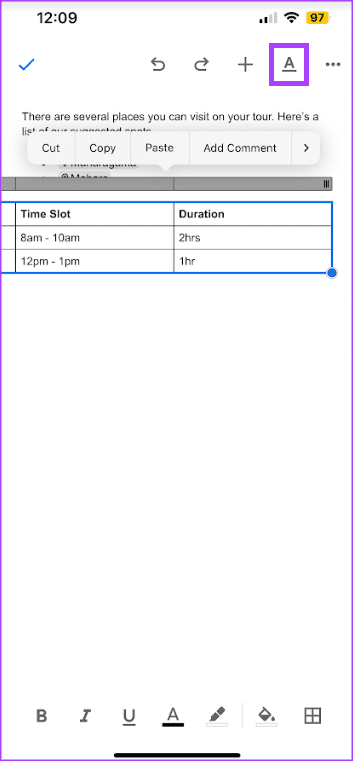
步驟 5:點選段落選單。
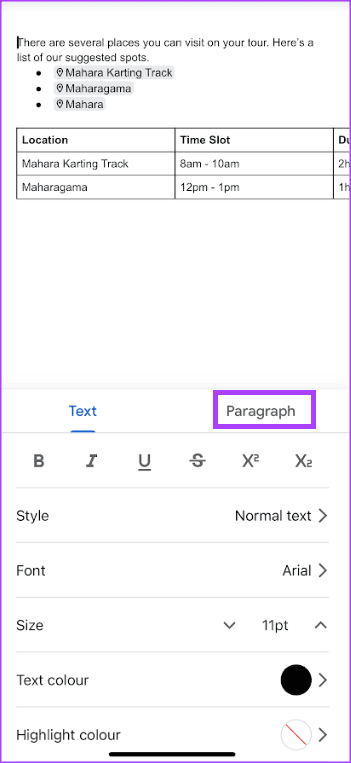
步驟 6:留意顯示文字方向箭頭的段落圖示。按一下顯示「將文字方向設定為從右到左」的圖示。
如何更改表格中的文字方向
以下是如何透過行動裝置變更表格列中文字的文字方向:
步驟 1:從手機的主畫面開啟 Google 文件應用程式。
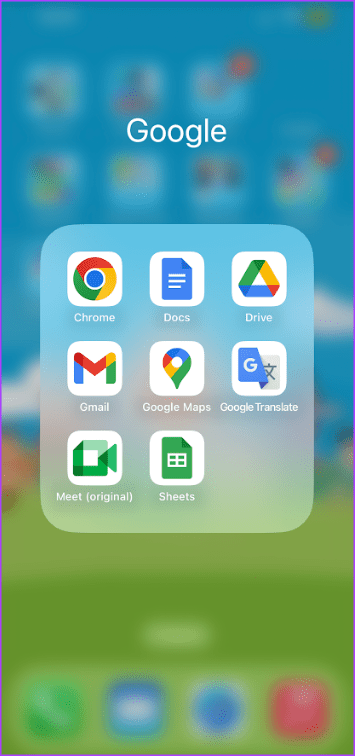
步驟2:開啟要更改文字方向的文件。
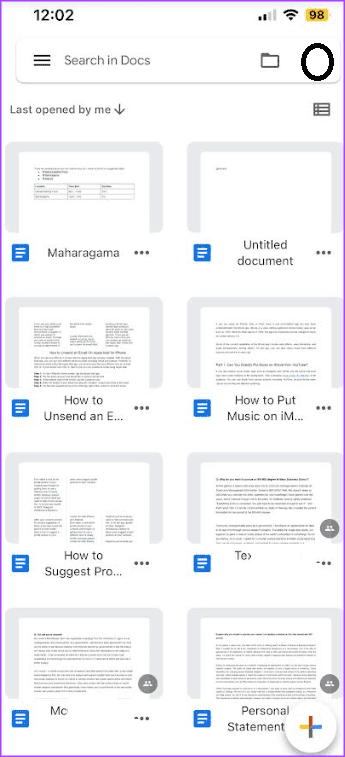
第 3 步:點擊應用程式底部的編輯圖示。
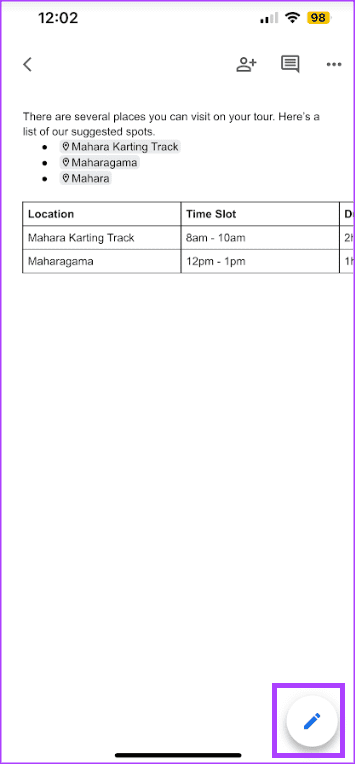
步驟 4:點選表格。
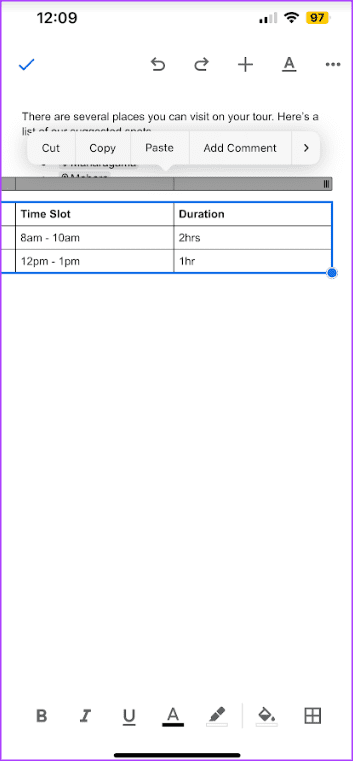
第 5 步:點擊應用程式頂部的格式圖示。
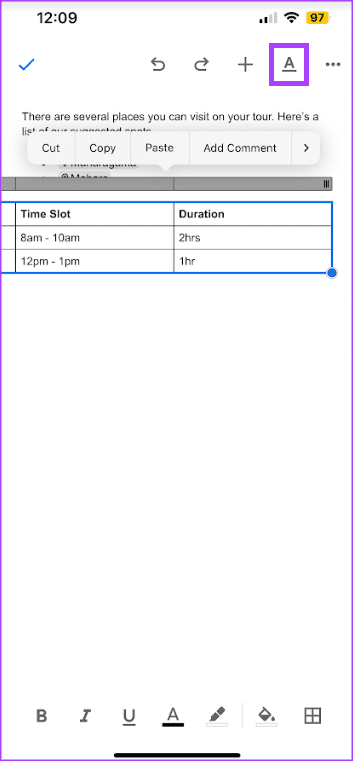
步驟 6:點選表格選單。
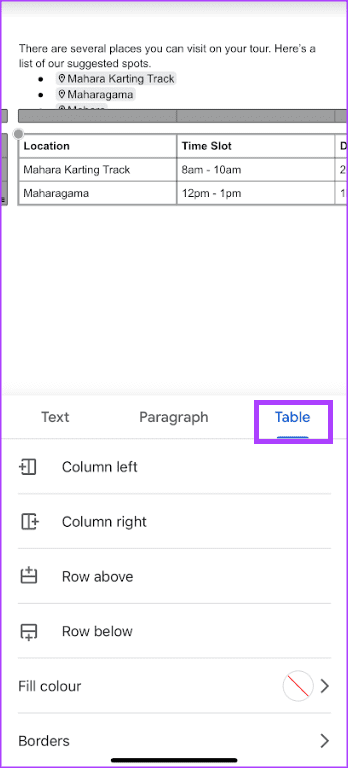
第 7 步:尋找顯示文字方向箭頭的表格圖示。按一下顯示“從右到左”的圖示。
在 Google 文件中旋轉圖像
在 Google 文件中,除了更改文字方向外,您還可以旋轉文件中的圖像。此功能[當您的影像角度不佳時特別有用。您可以使用繪圖工具或 Google 文件功能區上的旋轉選項來旋轉影像。
發現解決 Google Meet 麥克風問題的有效方法,包括音頻設置、驅動程序更新等技巧。
在 Twitter 上發送訊息時出現訊息發送失敗或類似錯誤?了解如何修復 X (Twitter) 訊息發送失敗的問題。
無法使用手腕檢測功能?以下是解決 Apple Watch 手腕偵測不起作用問題的 9 種方法。
解決 Twitter 上「出錯了,重試」錯誤的最佳方法,提升用戶體驗。
如果您無法在瀏覽器中登入 Google 帳戶,請嘗試這些故障排除提示以立即重新取得存取權限。
借助 Google Meet 等視頻會議工具,您可以在電視上召開會議,提升遠程工作的體驗。
為了讓您的對話更加安全,您可以按照以下步驟在行動裝置和桌面裝置上為 Instagram 聊天啟用端對端加密。
了解如何檢查您的 Dropbox 安全設定有助於確保您的帳戶免受惡意攻擊。
YouTube TV 為我們提供了許多堅持使用的理由,因為它融合了直播電視、點播視頻和 DVR 功能。讓我們探索一些最好的 YouTube 電視提示和技巧。
您的三星手機沒有收到任何通知?嘗試這些提示來修復通知在您的 Samsung Galaxy 手機上不起作用的問題。








